Ако се ваша библиотека фотографија не отвори, неочекивано се затвори или избаци све врсте кодова грешака, можете користити алатку за поправку фотографија да бисте решили проблем. Алат скенира базу података ваше библиотеке и аутоматски поправља све недоследности или оштећене датотеке.
Али понекад сама алатка за поправку фотографија неће радити јер библиотека није могла да се отвори. Порука о грешци гласи како следи: „Библиотека се није могла отворити. Пхотос је покушао да поправи библиотеку „Библиотеку фотографија“, али не може да је отвори.” Ако имате исти проблем, користите савете за решавање проблема у наставку.
Садржај
-
Шта учинити ако алатка за поправку библиотеке фотографија не ради
- Брзе поправке
- Направите Баребоне библиотеку
- Вратите своје фотографије са иЦлоуд-а
- Вратите библиотеку фотографија помоћу времеплова
- Поправите дозволе
- Проверите своје екстензије
- Контактирајте Аппле подршку
- Закључак
- Повезани постови:
Шта учинити ако алатка за поправку библиотеке фотографија не ради
Брзе поправке
- Присилите фотографије на поправку. Затворите апликацију и истовремено притисните тастере Оптион и Цомманд. Притисните дугме Поправи.
- Ажурирајте своју мајкуц. Ако користите застареле верзије мацОС-а, одређене функције можда неће радити исправно. Иди на Системске поставке, изаберите Ажурирање система, и проверите да ли постоје ажурирања.
Направите Баребоне библиотеку
Пратите доле наведене кораке ако користите Мојаве или старију верзију мацОС-а.
- Кликните десним тастером миша на своју библиотеку фотографија и изаберите Прикажи садржај пакета.
- Затим пронађите Мастерс фолдер у старој библиотеци.
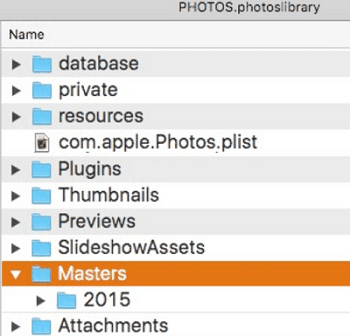
- Изаберите га и превуците на икону Фотографије у Доцк-у да бисте креирали нову библиотеку.
Ако користите мацОС Цаталина и новији, морате да одете на Оригиналс фасцикли. Кликните десним тастером миша на ваш Библиотека фотографија, и изаберите Прикажи садржај пакета. Пронађите и извезите своје фотографије са Оригиналс фолдер.
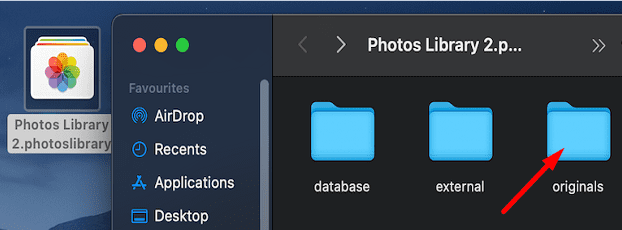
Апликација Пхотос управља сликама другачије на Цаталина и новијим верзијама мацОС-а у поређењу са старим верзијама мацОС-а.
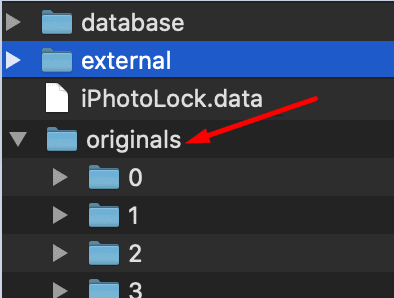
Имајте на уму да ће ово бити баребоне библиотека. Нова фасцикла библиотеке садржи исте слике као и оригинална, али не укључује метаподатке, албуме, пројекције слајдова и тако даље. Нова библиотека неће утицати на вашу тренутну библиотеку или резервне верзије.
Вратите своје фотографије са иЦлоуд-а
Ако су све ваше фотографије ускладиштене у иЦлоуд фотографијама, можете да их вратите из облака.
- Покрените Фотографије док држите притиснут тастер Оптион да бисте креирали нову библиотеку фотографија.
- Нека буде ваш главна библиотека (Систем Пхото Либрари).
- Погоди Створи ново дугме за креирање нове библиотеке.
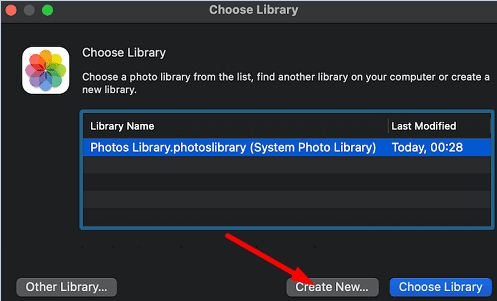
- Затим омогућите иЦлоуд фотографије у новој библиотеци и сачекајте док ваш Мац не преузме све ваше фотографије из облака.
Вратите библиотеку фотографија помоћу времеплова
Алтернативно, такође можете покушати да вратите своју библиотеку фотографија уз помоћ Времеплов. На овај начин ћете такође задржати све своје интерне везе. Да бисте то урадили, потребно је да покренете времеплов и вратите библиотеку директно са екрана Стар Варс.
- Кликните на Слике фасциклу за коју сте заинтересовани и отворите је.
- Затим покрените Времеплов и вратите се у прошлост до тренутка када сте направили резервну копију.
- Изаберите свој Библиотека фотографија и погодио Ресторе дугме.
Поправите дозволе
Поред тога, можда ћете морати да поправите и дозволе за обновљену библиотеку фотографија.
- Иди на своју Библиотека фотографија.
- Затим идите на Филе, и изаберите Добити информације.
- Проверите таблу са информацијама и уверите се да јесте приступ за читање и писање у библиотеку. Ако не, промените подешавања.
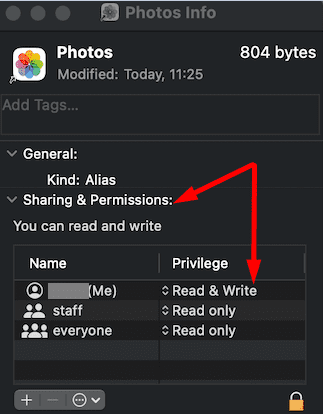
- Након тога, притисните тастер Контролни тастер и кликните на Библиотека фотографија.
- Изаберите Прикажи садржај пакета.
- У новом прозору који се појави на екрану, проверите дозволе за сваку од ваших поддиректорија библиотеке и уверите се да имате права приступа за све њих.
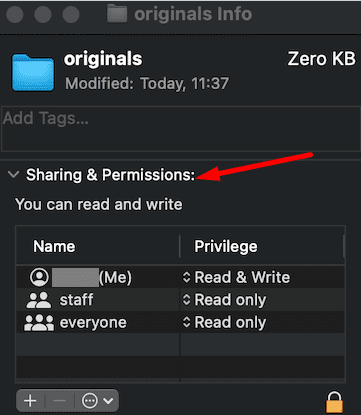
- Затворите све, потпуно затворите Пхотос и поново покрените Мац.
- Двапут кликните на своју библиотеку фотографија и проверите да ли можете да је отворите.
Проверите своје екстензије
Ако неке од ваших апликација промене екстензију .ЈПЕГ у .јпег, то може да изазове сукобе датотека. Неки корисници су решили овај проблем тако што су све копирали на спољни чврсти диск (који није осетљив на велика и мала слова), а затим правилно форматирали проблематични диск. Копирајте све назад на свој Мац и проверите резултате.
Контактирајте Аппле подршку
Ако ниједно од ових решења не функционише, контактирајте Аппле подршку за даљу помоћ. Обавестите техничаре које сте методе за решавање проблема до сада испробали. Сигурни смо да ће пронаћи право решење за вас.
Закључак
Ако алатка за поправку фотографија не може да поправи вашу библиотеку фотографија, покушајте да вратите слике са иЦлоуд-а. Алтернативно, можете користити и временску машину да бисте обавили посао. Ако проблем и даље постоји, можете отворити пакет Библиотека фотографија и користити фасцикле Мастерс или Оригиналс да бисте креирали нову библиотеку. Притисните коментаре испод и јавите нам која од ових метода је радила за вас.